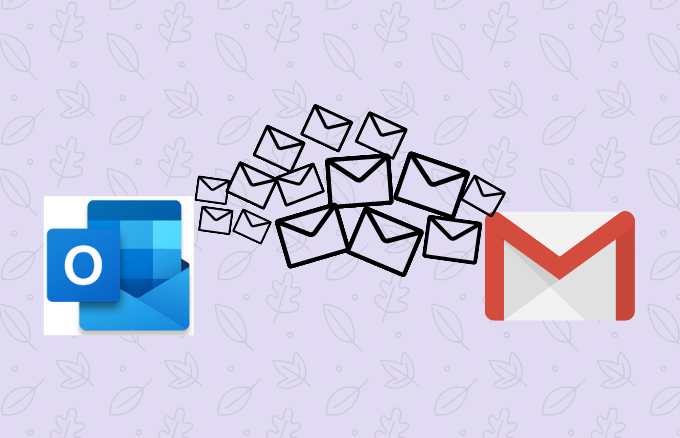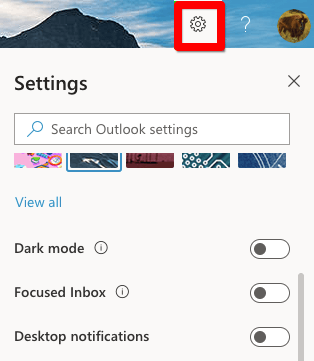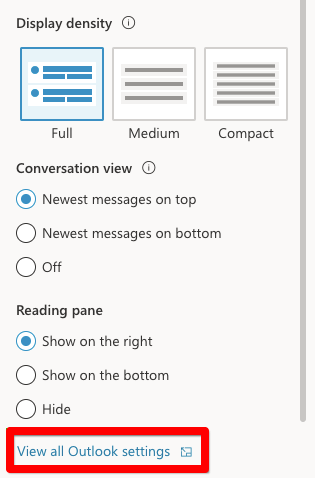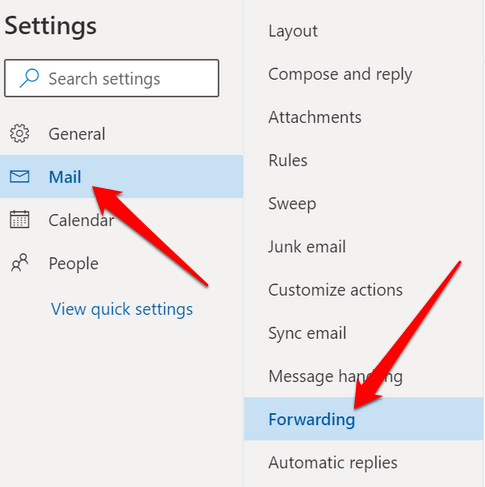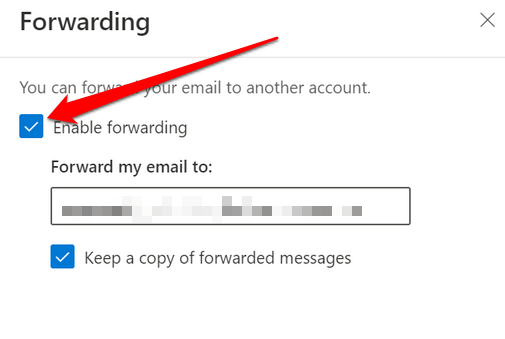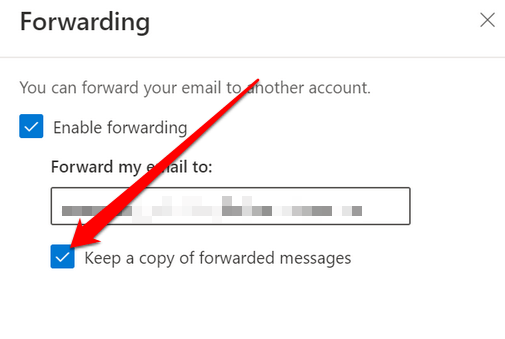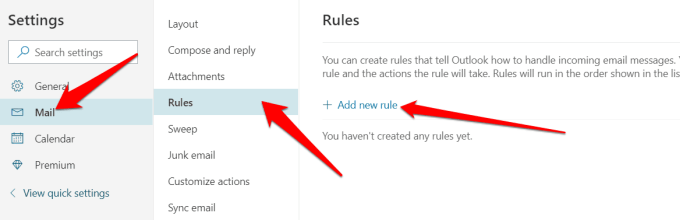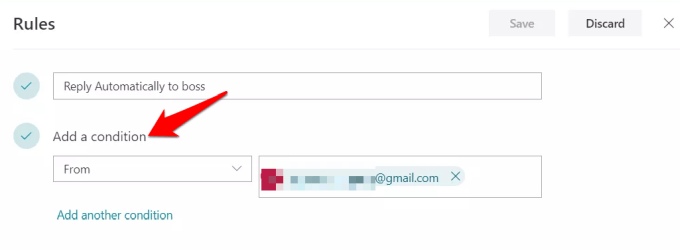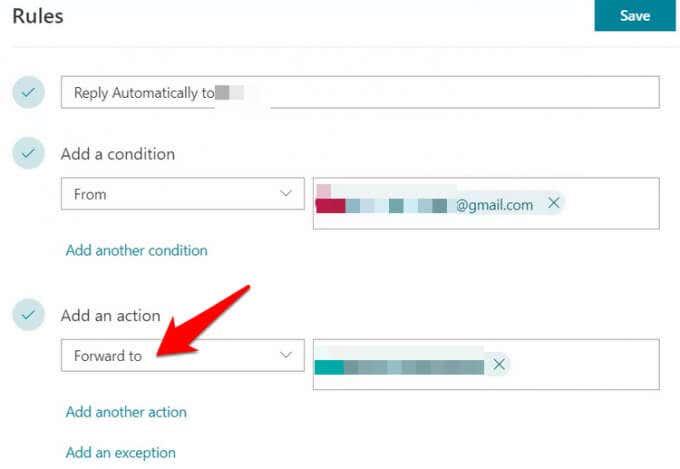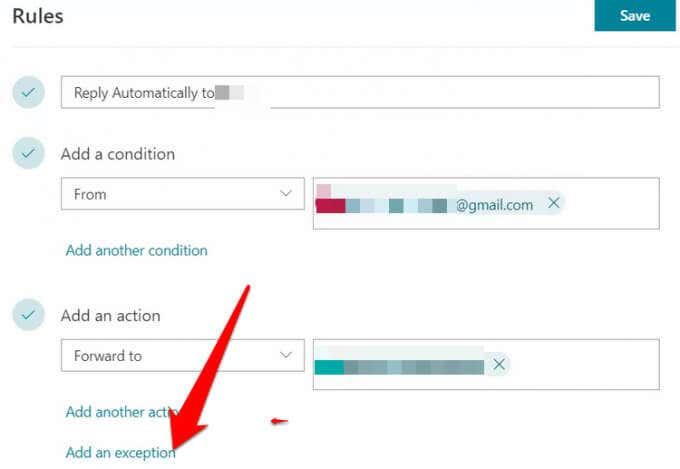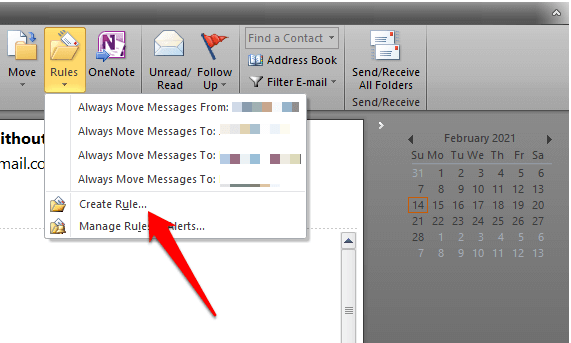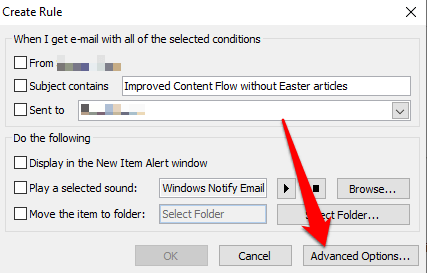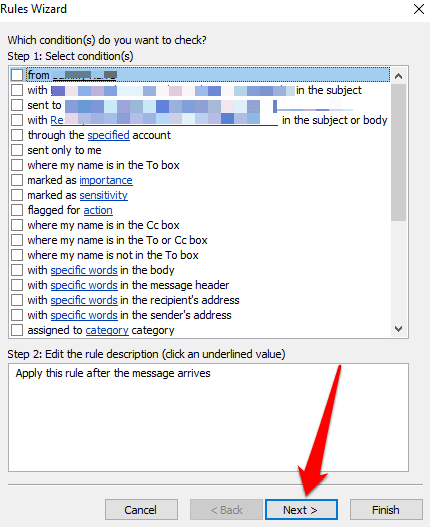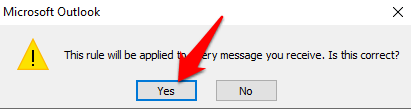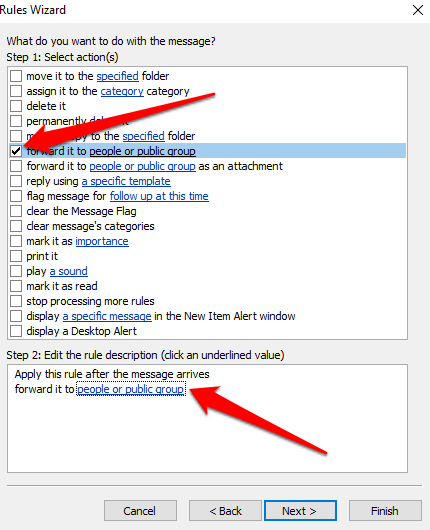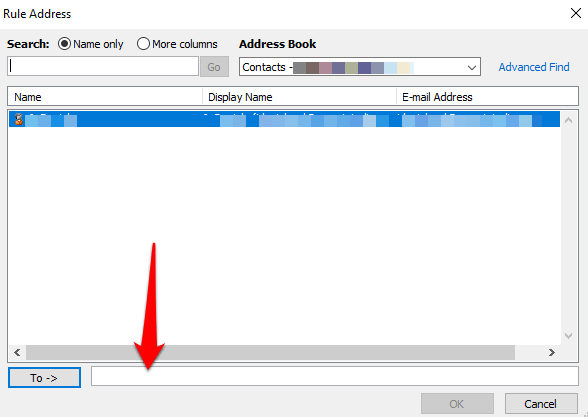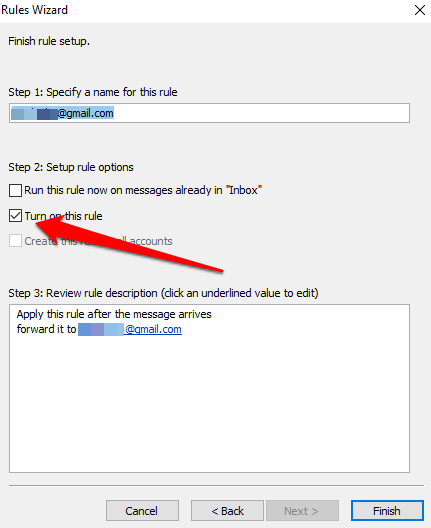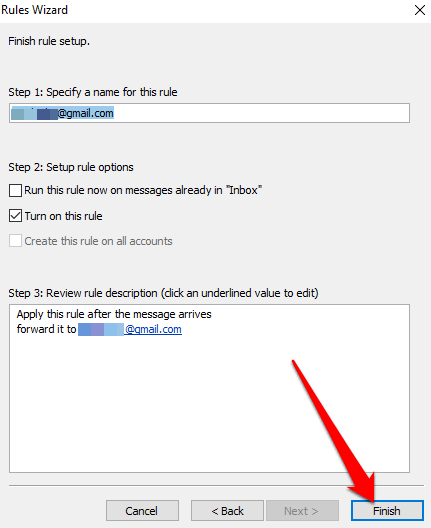Hvis du har Outlook- og Gmail-kontoer, kan du sette opp innboksen slik at den automatisk omdirigerer meldingene dine til den foretrukne e-postkontoen. Dette er spesielt nyttig når du vil lese og svare på e-postmeldinger og du ikke har Outlook på enheten.
I tillegg kan du videresende e-postene dine når du vil lese og svare fra en annen e-postadresse, eller du vil at noen andre skal motta på dine vegne og svare mens du er borte .
Uansett grunner, vil vi vise deg hvordan du videresender Outlook-e-poster til Gmail slik at du kan sende og motta e-post hvor du vil.
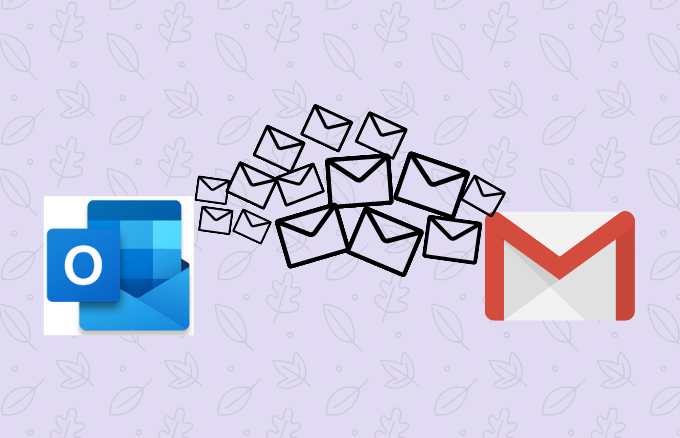
Hvordan videresende Outlook-e-post til Gmail
Enten du nettopp har konfigurert en ny e-postkonto eller ikke vil gå glipp av en viktig e-post mens du er på farten, her er trinnene du må ta for å videresende Outlook til Gmail.
Merk : Instruksjonene i denne veiledningen gjelder for Outlook.com og Outlook Desktop.
Hvordan videresende Outlook til Gmail automatisk
Du kan konfigurere Outlook på nettet til å videresende e-postene dine automatisk til Gmail-adressen din.
- For å gjøre dette, gå til Outlook.com-verktøylinjen og velg Innstillinger .
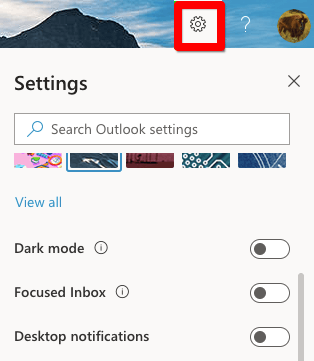
- Deretter velger du Vis alle Outlook-innstillinger .
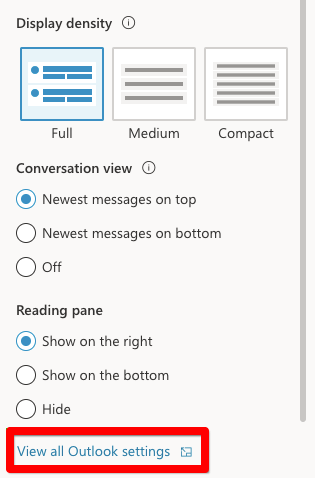
- Velg Mail > Videresending i dialogboksen Innstillinger .
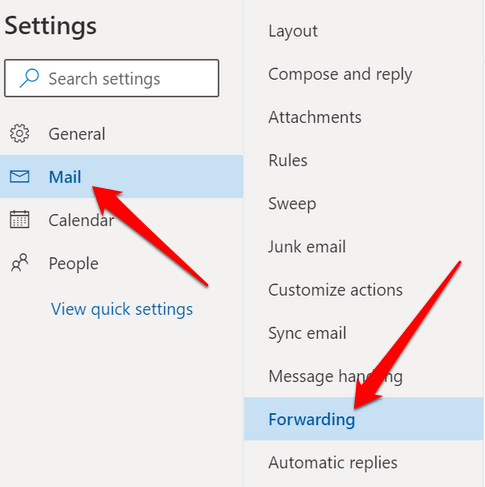
- Merk av i boksen ved siden av Aktiver videresending.
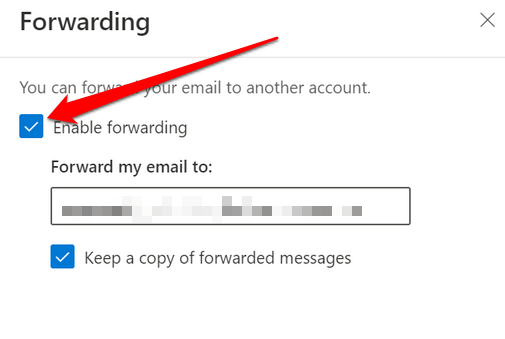
Merk : Hvis du ikke vil at Outlook skal videresende flere meldinger, fjerner du avmerkingsboksen i stedet.
- Deretter skriver du inn Gmail-adressen som e-postene videresendt fra Outlook skal sendes til. Du kan velge boksen ved siden av Behold en kopi av videresendte meldinger for å beholde kopiene i Outlook-kontoen din, ellers vil den videresendte e-posten bli slettet fra Outlook.
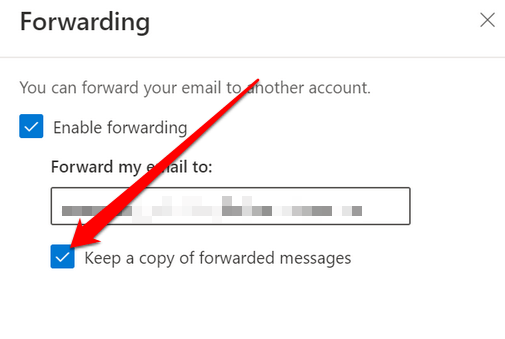
- Velg Lagre for å fullføre prosessen.
Slik bruker du meldingsregler for å videresende Outlook til Gmail
Meldingsregler sikrer at Outlook bare videresender meldingene som samsvarer med et bestemt kriterium til Gmail-adressen din. For denne veiledningen bruker vi Outlook på nettet.
- For å gjøre dette, velg Innstillinger > Vis alle Outlook-innstillinger > E- post > Regler og velg deretter Legg til en ny regel .
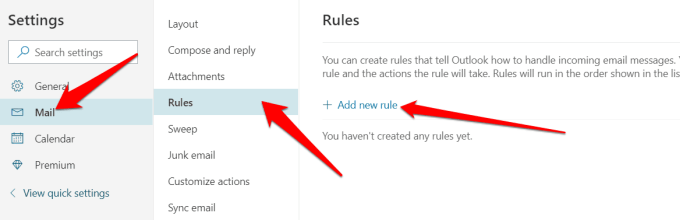
- Gi regelen et beskrivende navn som du kan huske, og velg deretter hvordan du videresender e-postene. Du kan gjøre dette ved å gå til rullegardinmenyen Legg til en betingelse og velge:
- Velg Har vedlegg
- Velge fra
- Velg Viktighet
Hvis du velger Velg har vedlegg, videresender Outlook bare meldinger med e-postvedlegg. Velg fra og Velg viktighet videresender e-poster fra spesifikke avsendere eller de som er merket som svært viktige.
Merk : Meldingen kan ikke videresendes før den har oppfylt alle betingelser.
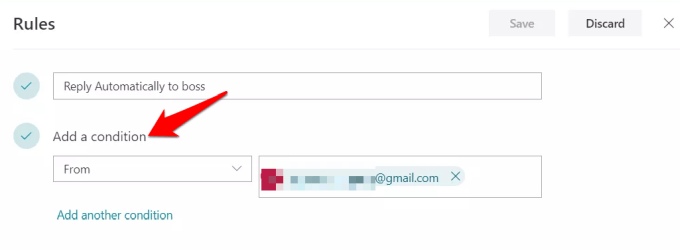
- Velg deretter Legg til en handling og velg deretter Videresend til (en e-post) eller Videresend som vedlegg (fullstendige e-poster videresendt som uendrede vedlegg).
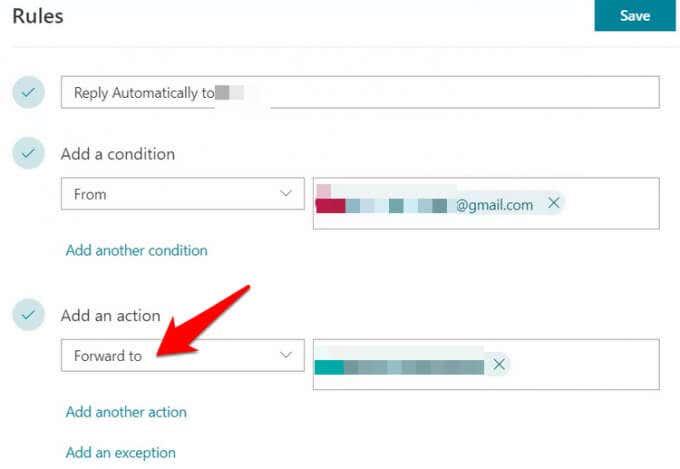
- Skriv inn Gmail-adressen din som alle videresendte meldinger som samsvarer med de angitte kriteriene eller meldingsreglene skal sendes til. Her kan du angi mer enn én adresse dersom du ønsker at e-posten skal videresendes til flere mottakere.
- Deretter legger du til unntak som vil ekskludere alle e-poster som samsvarer med visse kriterier fra å bli videresendt. Du kan gjøre dette ved å velge:
- Legg til et unntak
- Velg én rullegardin for å velge en tilstand som Følsomhet
- Velg en rullegardin for alternativer og velg et alternativ som Privat
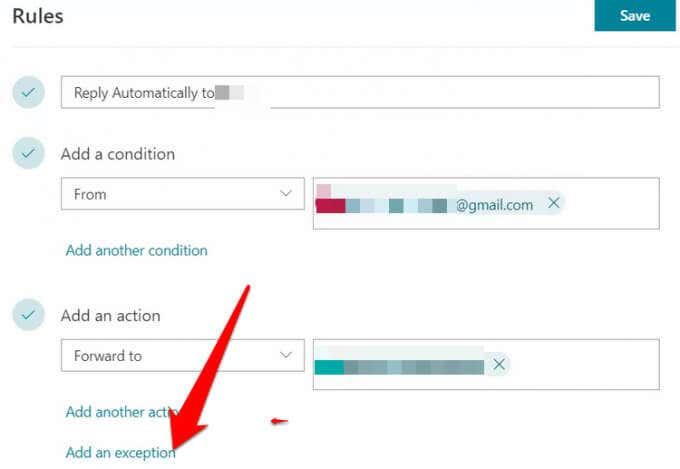
- Når du er ferdig, velg Lagre for å fullføre prosessen.
Hvordan videresende Outlook-e-post til Gmail på skrivebordet
Vi har sett på hvordan du videresender Outlook-e-post til Gmail ved hjelp av Outlook for nettet, men du kan gjøre det samme ved å bruke Outlooks skrivebordsversjon.
For å komme i gang, lag en regel ved å bruke følgende trinn:
- Åpne Outlook-skrivebordet på PC-en og finn Reglene under Hjem .
- Deretter velger du Regler > Administrer regler og varsler > Opprett ny regel .
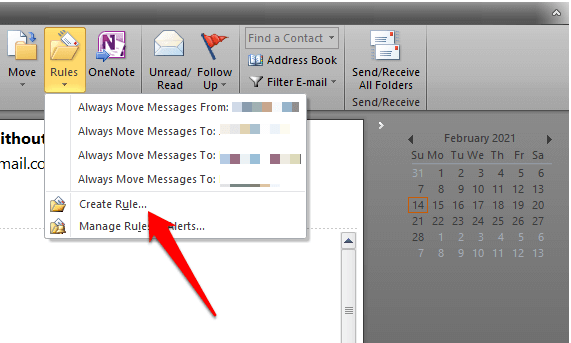
- Velg Avanserte alternativer.
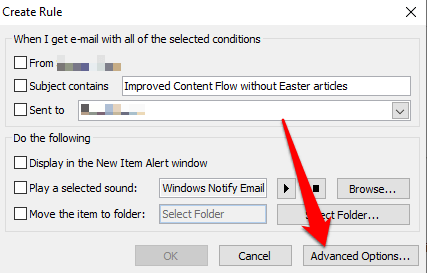
- Angi deretter kriteriene for de videresendte meldingene eller la det stå tomt hvis du vil at hver e-post skal videresendes til Gmail-kontoen din, og velg deretter Neste .
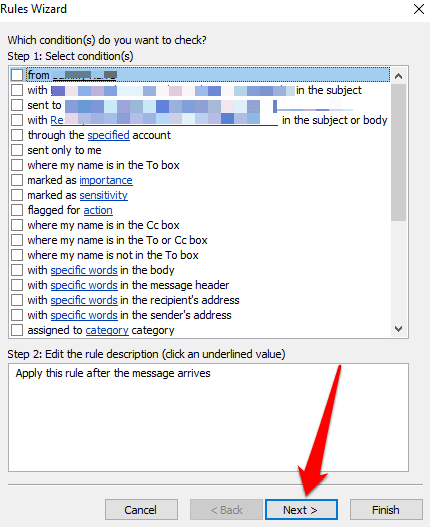
- Bekreft forespørselen hvis du ser en dialogboks som advarer om at endringene vil gjelde for alle meldinger.
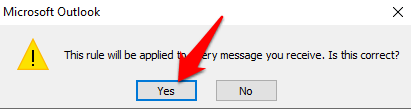
- Velg Videresend den til personer eller offentlig gruppe , og klikk deretter på lenketeksten til personer eller offentlig gruppe .
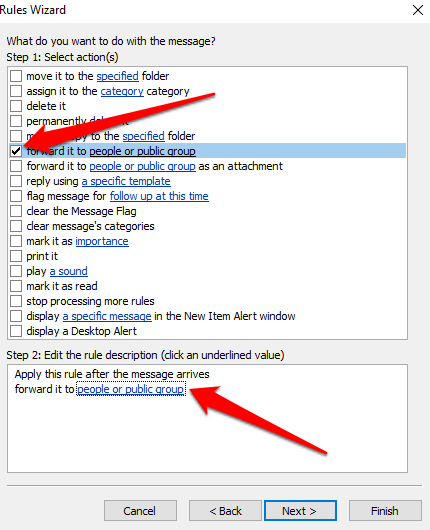
- Skriv inn Gmail-adressen din i Til -boksen nederst, og velg deretter kriteriene for e-postene du vil ekskludere fra regelen. Hvis du vil, kan du også filtrere e-poster fra bestemte avsendere eller som inneholder bestemte ord eller uttrykk.
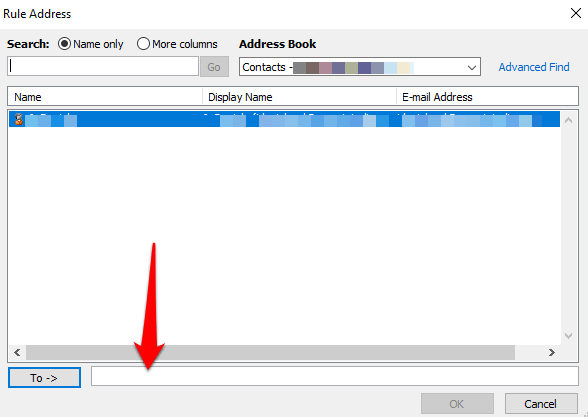
- Gi regelen din et beskrivende navn som du kan huske i fremtiden, og merk av i boksen ved siden av Slå på denne regelen .
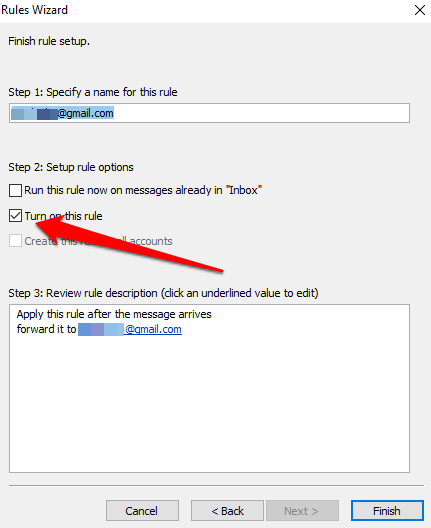
- Velg Fullfør . Fra nå av vil hver e-post som videresendes gå til e-postadressen du spesifiserte og samsvarer med kriteriene du angir.
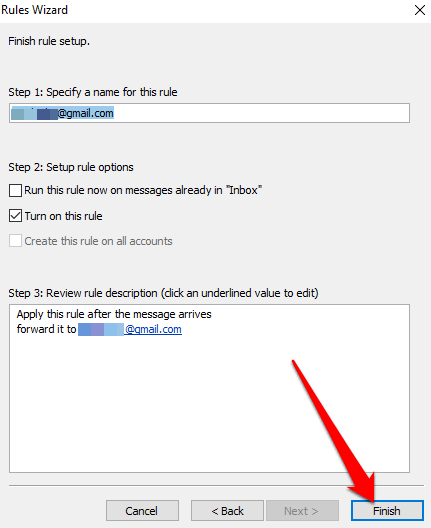
Merk : Hvis du vil slutte å videresende Outlook-e-poster til Gmail ved å bruke skrivebordsversjonen, går du tilbake til Hjem og velger Regler > Administrer regler og varsler . Fjern merket i boksen ved siden av regelen du vil deaktivere.
Send e-posten din dit du vil
Enten du planlegger å bytte e-postklient eller bare vil flytte noen viktige e-poster, er det enkelt å videresende e-poster fra Outlook-kontoen din til Gmail ved å bruke trinnene i denne veiledningen.
Hvis du har to Gmail-kontoer, tilbyr guiden vår om hvordan du overfører e-poster mellom to Gmail-kontoer raske måter å gjøre det på i løpet av minutter. Se også hvordan du videresender flere e-poster i Gmail og hvordan du automatisk lagrer e-postvedleggene dine i skylagring og frigjør verdifull lagringsplass på enheten din.